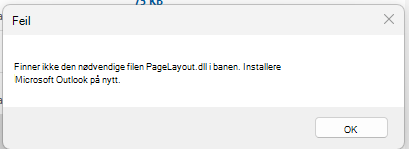Sist oppdatert: 31. mars 2025
PROBLEM
Når du har installert nylige oppdateringer, kan det hende du ser én eller flere av følgende feil når du starter Outlook, Word eller andre Office-programmer:
-
"Finner ikke den nødvendige filen pagelayout.dll i banen. Installer Microsoft Outlook på nytt.»
-
"Finner ikke den nødvendige filen msls70.dll i banen. Installer Microsoft Outlook på nytt.»
STATUS: LØST
Office-teamet har gjort en endring i versjon 2504 bygg 18730.20000 for å bidra til å løse problemet. Overvåk oppdateringslogg for byggtilgjengelighet, oppdateringslogg for Microsoft 365 Apps (oppført etter dato).
Dette problemet kan oppstå når Office-versjonen ikke samsvarer med Office-kanalen. Dette problemet kan for eksempel oppstå hvis du er på Månedskanal for foretak, men versjonen av Office-programmet er gjeldende kanals versjon. Kontroller at kanalen du bruker samsvarer med versjonen som vises for denne kanalen i oppdateringsloggen, oppdateringsloggen for Microsoft 365 Apps (oppført etter dato). Hvis du vil se Office-versjonen, åpner du Word og velger Fil, Konto, under Om Word. Hvis det er en versjonskonflikt, er det et problem med distribusjonskonfigurasjonen. Hvis du bruker Intune, må du kontrollere at versjonen og office-bygget på brukerens maskin samsvarer med kanalen og bygget du har tenkt at brukeren skal ha.
Den umiddelbare løsningen er å flytte til kanalen som samsvarer med Office-bygget. Problemet kan bli redusert ved å avinstallere og installere Office på nytt. Hvis du trenger hjelp til å arbeide gjennom problemet, kan du åpne en støttesak med kundestøtteteamet for Office-distribusjon.
Når du er på det faste bygget, og hvis du fortsatt ser problemer, kan du samle inn Office-loggene og filinformasjonen nedenfor og dele dem med kundestøtteteknikeren.
-
Lukk alle Office-apper, og pakk deretter inn loggene i denne katalogen, og legg dem til i kundestøttetilfellet:Logger: %temp%/diagnostics.
-
Last ned Microsoft 365 Apps Deployment Log Collector fra det offisielle Microsoft Download Center. Når den er lastet ned, pakker du den ut i en mappe, kjører den og legger deretter til de pakkede loggene i støttesaken,
-
Ta et skjermbilde av Word versjonsdetaljer. Gå til denne mappen: C:\Programfiler\Microsoft Office\root\Office16. Finn Winword.exe, høyreklikk på den og velg Egenskaper, velg deretter Detaljer, og ta et skjermbilde for å legge til i støttesaken.
-
Ta et skjermbilde av msls70.dll og pagelayout.dll versjonsdetaljer i samme mappe som nevnt i trinn 3, og legg til i støttesaken. I noen tilfeller kan det hende at versjonen ikke er oppført, men vi ønsker fortsatt å se denne informasjonen. Hvis filene ikke finnes i denne mappen, må det noteres i saken.
Hvis du vil ha mer informasjon om dette problemet, kan du gå til Answers-forumtråden De fleste av brukerne våre gjentas msls70.dll feil i Outlook.
Tilleggsressurser
Flere ressurser

Spør ekspertene
Kom i kontakt med eksperter, diskuter nyheter og anbefalte fremgangsmåter for Outlook, og les bloggen vår.

Få hjelp i fellesskapet
Still et spørsmål, og finn løsninger fra kundestøtteagenter, MVP-er, ingeniører og Outlook-brukere.

Foreslå en ny funksjon
Vi leser gjerne forslagene og tilbakemeldingene dine. Del ideene dine. Vi lytter.
Se også
Endelige eller midlertidige løsninger for nylige problemer i Outlook for PC